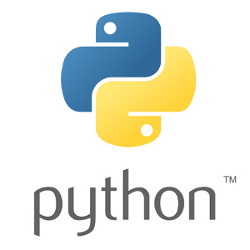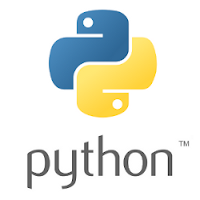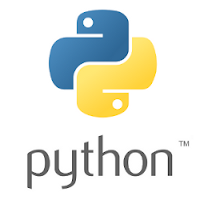Python kodlamada çıktıları görüntülemek için
print komutu kullanılır. Yazılım açıldığında aşağıdaki gibi bir ekran açılacaktır, görüldüğü gibi python 2.7 kullanacağız. Komut satırında print komutu arkasında yazılacak olan rakam
veya yazı çıktırı aşağıdaki örnekteki gibi olur.
Python 2.7.14 (v2.7, 20:19:30) [MSC v.1500 32 bit (Intel)] on win32
Type "help", "copyright", "credits" or "license" for more information.
>>> print 5
5
>>> print 'deneme'
deneme
>>>
Python rakamlar üzerinde işlem yapabilirken karekterler için ' veya " kullanılması gerekir.
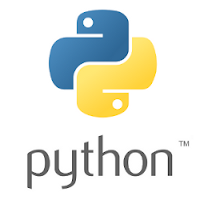 |
| Python Code |
Python'da dört işlemin nasıl yapıldığına bakalım.
>>> print 2 + 2
4
>>> print 3 * 3
9
>>> print 9 / 3
3
>>> print 6 - 2
4
Aynı satırda birkaç kez dört işlem yapılabilir ve parantez kullanılabilir.
>>> print (4 + (2 * 2)) / 8
1
Python da değişken tanımlamak için bir örnek yapalım.
name = 1 yazdığımızda name değişkenine 1 değerini vermiş oluruz. Python çıktısı;
>>> name = 1
>>> print name
1
Bir kaç değişken tanımlayarak dört işlem yapaılım.
>>> en=23
>>> boy=10
>>> yukseklik=3
>>> print en * boy * yukseklik
690
Değişkenler içinde dört işlem yapılarak sonuş yazdırılabilir.
>>> sonuc=en * boy * yukseklik
>>> print sonuc
690
Kelime veya cünlelerde değişkenlere atanabilir.
>>> degisken="deneme mesaji"
>>> print degisken
deneme mesaji
Python'da bir kelime veya cümle içinden bir karekter yazdırılmak isteniyor ise
>>> print "deneme" [2]
n
Şeklinde kullanılır. Yukarıdaki örnekte n 3. karekter gibi görünebilir fakat Python da ilk karekter 0. karekter olarak kabul edilir ve bu durumda n 2. karekterdir.
Değişken değerinin sadece bir bölümü yazdırılmak isteniyorsa satır sonuna [seçilen ilk karekter sırası:son karekter sırası] ibaresi eklenir.
>>> print "deneme" [1:3]
en
Sondan başlanarak başa doğru seçmek isteniyorsa -1 den başlanarak hangi karektere kadar yazılacaksa eklenir.
>>> print 'deneme' [-3:5]
em
Python da bir karekterden sonrası yazdırılacak ise
>>> print "deneme" [1:]
eneme
Python da bir karekterden öncesi yazdırılacak ise
>>> print "deneme" [:4]
dene
şeklinde kullanılır. Komut eki [:] şeklinde kullanılırsa tamamı yazılır, bu ek kullanılmadığında da ilgili kelime veya cümlenin tamamı yazılır.
>>> print "deneme" [:]
deneme
Bu özellik ard arda yazılarak istenen bölümler alınarak yazdırılabilir. Kullanımı;
>>> print "deneme" [:3] + "deneme" [4:]
denme
Bir satırda kelime ve sayı yazdırılmak isteniyorsa str() kullanılır. Bu şekilde parantez içinde işlem de yapılabilir.
>>> print "Sonuc= " + str(5+5)
Sonuc= 10
Python'da bir string içinde arama yapmak için find komutu kullanılır. Kullanımı
<string>.find("aranan kelime veya karekter") Bir örnek ile görelim.
>>> print "Bu cumle icinde arama yapilacaktir".find("arama")
16
Görüldüğü gibi arama kelimesinin 16. karekterden başladığını söylüyor. Arama sonucunda aranan kelime bulunamaz ise -1 çıktısı görüntülenecektir.
>>> print "Bu cumle icinde arama yapilacaktir".find("sonuc")
-1
Bu örnekte cümle içinde sonuc kelimesi aranıyor fakat bulunamadığı için -1 çıktısını alıyoruz. Bu aranan kelime veya karekterin bulunamadığını gösteriyor.
Belirli bir karekterden sonra arama yapmak istiyorsanız aşağıdaki kullanımı inceleyebilirsiniz. Burada 21. karekterden sonraki a harfi aranıyor ve 23. karekterde bulunuyor.
>>> print "Bu cumle icinde arama yapilacaktir".find("a",21)
23
Cümle içinde herhangi bir karekter veya kelime değiştirilecek ise replace komutu kullanılır. Kullanımı;
>>> print "Bu cumle icinde arama yapilacaktir".replace("arama","inceleme")
Bu cumle icinde inceleme yapilacaktir
Görüldüğü gibi arama kelimesi yerine inceleme kelimesi yazılmıştır.
Python türkçe dil desteği için Python Idle Python27\Lib\idlelib\ üzerinde Options > General menüsünde UTF-8 seçilmelidir.
Serkan YILDIZ